情報番号:730064 【更新日:2013.01.10】
メールを下書き保存する方法
| 対応機種 | Book Place DB50/25E |
|---|---|
| カテゴリ | メール |
回答・対処方法
はじめに
「電子ブックリーダー」は、ユーティリティ画面の[メール]を使用してEメールの送受信ができます。
また、先にメールを作成してあとで送信する場合やメールの作成を途中でやめなければならなくなった場合にメールを下書き保存することができます。
ここでは、メールを下書き保存する方法について説明します。
操作手順
- 電子ブックリーダーの電源を入れます。
※電源を入れる方法については、[730013:電源を入れる/切る]を参照してください。 - 本棚画面の下部にある
 をタップします。
をタップします。
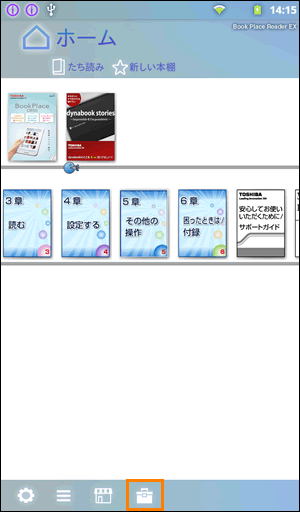 (図1)
(図1)
- [メール]をタップします。
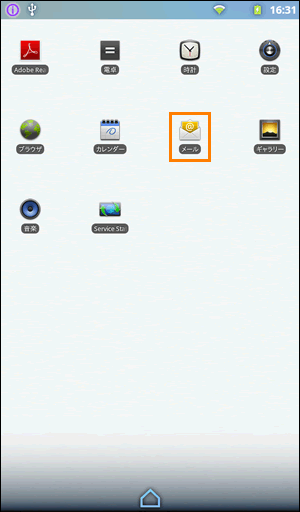 (図2)
(図2)
- 「受信トレイ」画面が表示されます。
- 本体上部の左から2番目の[MENU]ボタンを押します。
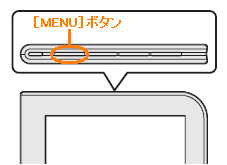 (図3)
(図3)
- 画面下部に表示される[作成]をタップします。
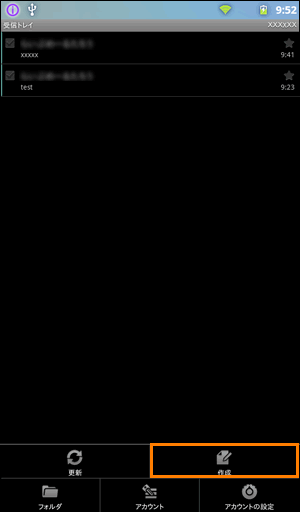 (図4)
(図4)
- メールを作成する画面が表示されます。メールアドレスや件名、または本文を入力し、[下書き保存]ボタンをタップします。
※1文字でも入力すると[下書き保存]ボタンが選択できるようになります。
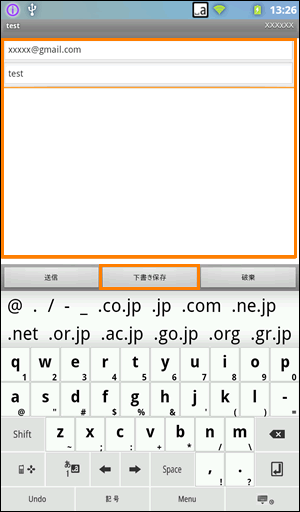 (図5)
(図5)
- ”メッセージを下書き保存しました。”メッセージが表示され、下書き保存されます。
※メールは、「下書き」フォルダーに保存されます。
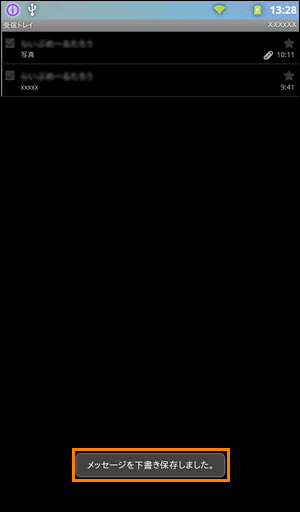 (図6)
(図6)
- 「受信トレイ」画面に戻ります。
作業は以上です。
メールが下書き保存されていることを確認してください。
a.上記手順1〜5まで操作します。
b.画面下部に表示される[フォルダ]をタップします。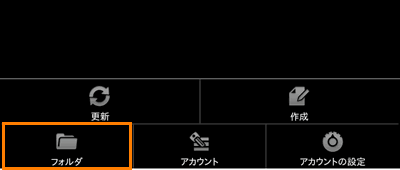 (図7)
(図7)
c.「メールボックス」画面が表示されます。[下書き]をタップします。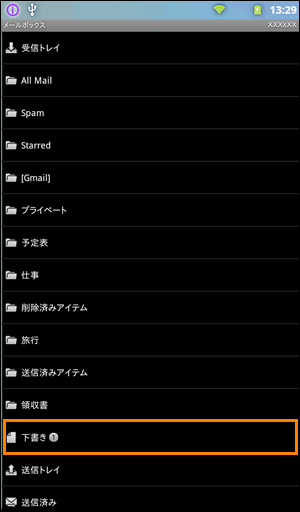 (図8)
(図8)
d.「下書き」画面が表示されます。メールが保存されていることを確認してください。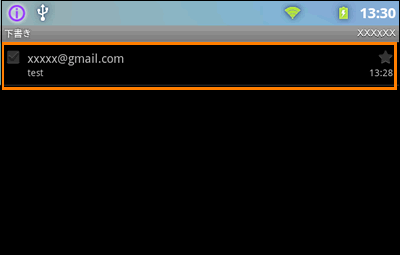 (図9)
(図9)
関連情報
- 下書き保存したメールを送信したい場合は、以下のリンクを参照してください。
[730066:下書き保存したメールを送信する方法]
- 下書き保存されたメールを破棄する場合は以下のリンクを参照してください。
[730067:下書き保存されたメールを破棄する方法]
以上









